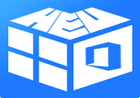HEU KMS Activator电脑版是一款非常好用的高效激活软件,这款软件不需要用户联网也能帮助用户激活多种版本的Windows和Office,并且激活的速度也非常的迅速,非常的方便实用,傻瓜式的操作,能够让用户快速上手使用,感兴趣或者有需要的小伙伴就快来kk网站下载体验一下吧。
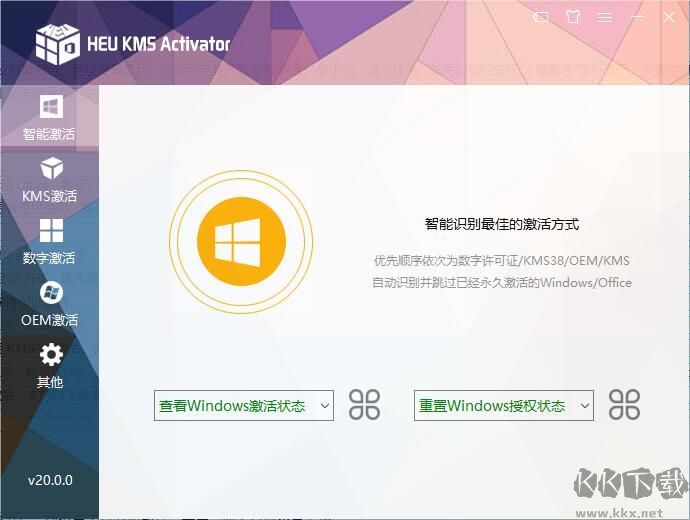
heu kms activator激活工具最新版错误代码:
1、最常见的是激活Office,提示错误代码0xC004E015
这种错误是因为Office证书出现错误,可能是在零售版转批量版的过程中产生的,重建系统许可证即可,参见下图。
2、激活Windows或Office时,提示错误代码0x80080005、0xC004F074
0x80080005错误一般是执行激活命令时被拒绝;0xC004F074错误是无法连接KMS服务器。这两种问题的原因都可能是激活软件被杀毒软件阻止,请确保已关闭杀毒软件或把实时监控功能暂时关闭,通常都可以解决。
3、激活Windows时,有时会提示0x80040154
这种错误一般是采用了KMS38激活配置错误导致,通常重置系统即可解决。如果仍然无法解决,可以尝试使用普通的KMS激活。
4、其他错误代码并不常见,例如0x8004F807,提示非核心的Windows版本...这种错误一般是系统自身问题导致。有时通过提升system权限可以解决。一般出现此类问题,不想重装系统的情况下,还可以使用密钥在线/电话激活。
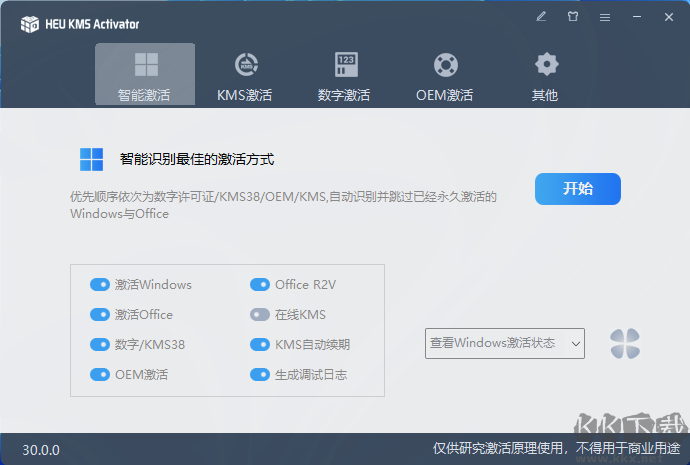
HEU KMS Activator软件优势
1、智能激活:
智能识别最佳的激活方式;优先顺序依次为数字许可证/KMS38/OEM/KMS,自动识别并跳过已经永久激活的Windows/Office。
2、KMS激活
安装/卸载自动续期功能,两种模式可供选择[1]自动续订模式(默认 [2]任务计划模式;清除KMS客户端信息:清除KMS服务器地址、端口、激活时间间隔、续订时间间隔等;搭建KMS服务器[手动激活]:KMS服务器地址/端口。
3、数字激活(数字许可证激活、KMS38激活)
添加/解除KMS38保护,免受180天激活影响,除非解除保护,否则不能使用KMS38激活;查看当前系统信息:网络状态/激活状态,描述便于快速查看是否支持数字许可证/KMS38。
4、OEM激活(提供6种模式)
卸载OEM激活信息:清除动态加载的SLIC等信息,OEM激活将失效;
生产$OEM$文件夹:可将该文件夹置于ISO镜像source文件夹下,以集成OEM激活功能。
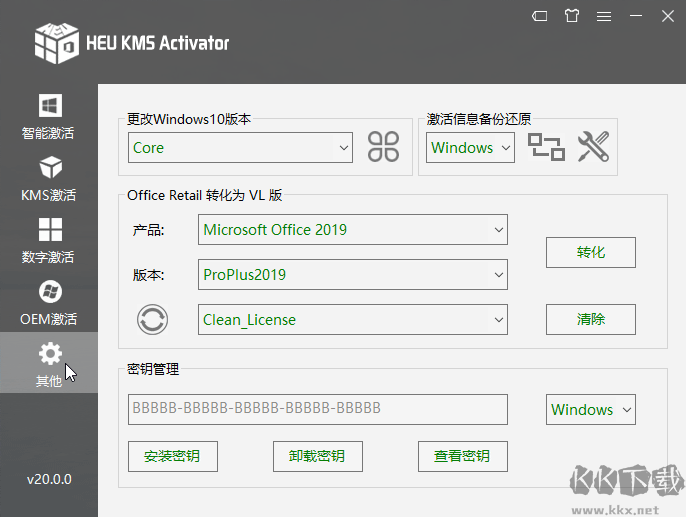
HEU KMS Activator软件特色
1、激活成功率高、执行速度快、支持几乎所有VOL版。
2、在Win7下无需安装NET 4.0即可使用。
3、支持Windows/Office激活信息备份和还原。
4、可以自行搭建KMS服务器。
5、三种语言(简/繁/英)自动识别。
6、带参数可静默运行并且参数可根据需要自行选择。
7、可以一键自动激活、也可以根据需要自行选择。
8、包含了很多和KMS相关的功能(安装密钥、激活状态查询等)。
9、完全可以离线激活,也可以连接网络服务器进行激活。
10、具有详细的使用教程及其激活原理的介绍,使用上更加安全放心。
HEU KMS Activator软件亮点
1、新版 UI
右上角五个图标“ ”功能分别是:自定义背景颜色、更换背景图片、切换到经典界面/切换语言、最小化、退出程序。常用功能的按钮以“ 橘黄色”图标显示,只需将鼠标置于按钮上面,会自动显示简介。高级功能的按钮以“ 灰色”图标显示,建议详细阅读各按钮的说明后再行使用。
2“智能激活”页面
智能激活:点击“橘黄色按钮”,将激活 Windows 和 Office,智能识别最佳的激活方式(优先顺序依次为数字许可证/KMS38/OEM/KMS),并自动跳过已经永久激活的版本。此按钮为“一键傻瓜式激活”,如果不想看使用说明,那么只需一键!
3、“KMS 激活”页面
KMS : 激活:可选择“模式 1/模式 2”,使用 KMS 进行激活 Window 和 Office,点击“橘黄色按钮『激活 Windows』、『激活 Office』”即可。安装/ 卸载自动续期功能:点击右侧开关,“开”表示安装、“关”表示卸载,然后点击左侧按钮即可执行。清除KMS客户端信息:清除 KMS 客户端信息(包括 KMS 服务器地址、端口、激活时间间隔、续订时间间隔、注册表残留信息等)。有时 KMS 激活失败是因为使用过其他 KMS 软件,造成残留,可用此功能进行清除后重新尝试激活。搭建KMS服务器[ 手动激活]:可以在输入框中输入 KMS 服务器地址和端口(当内置的服务器地址不可用时,可自行输入),点击右侧“圆形图标”,测试服务器是否可用。
4、“数字激活”页面
并非所有系统都可以使用数字激活,在系统信息栏“描述”中显示了当前系统是否支持。添加/解除KMS38保护:点击右侧开关,“开”表示安装、“关”表示卸载,选择后,点击左侧按钮即可执行。
5、“OEM 激活”页面
OEM激活:共有6种模式可供选择(Legacy BIOS 下),点击按钮即可激活相应的 Windows。UEFI BIOS 下无需选择“模式”。系统信息栏中显示了是否支持 OEM 激活、 BIOS 类型等信息。卸载OEM激活信息:将已经激活的 Windows 取消激活状态。生成$OEM$ 文件夹。
6、“其他”页面
更改Windows10版本:选择下拉菜单中相应的版本,点击右侧按钮执行即可。激活信息备份还原:共两个执行按钮,左侧为“备份”按钮、右侧为“还原”按钮,选择“Windows/Office”后,点击按钮执行即可。Office Retail 转化为VL:选择完 Office 产品和版本后,点击“『转化』按钮”即安装相应的 VL 证书和密钥。点击“圆圈图标”按钮进行刷新,可显示出当前系统中已经安装的 Office 列表,选择列表中某个 Office 后,点击右侧的“『清除』按钮”即可清除相应的 Office 密钥。如果选择的是“Clean_License”,点击“清除按钮”将清除所有 Office 版本的证书和密钥。